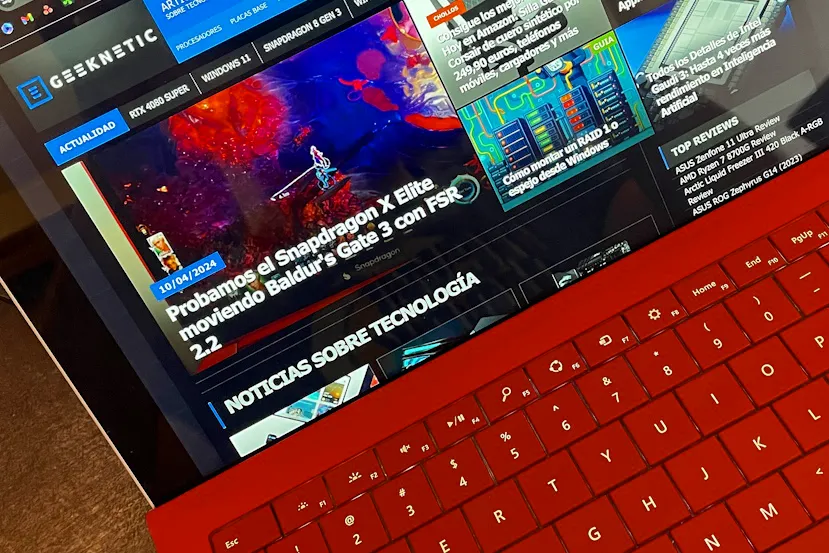
Cómo instalar ChromeOS Flex en tu PC antiguo para darle una nueva vida
por Javier Rodríguez Actualizado: 18/10/2024 3¿De donde viene ChromeOS Flex?
Todos conocemos ChromeOS, el sistema operativo que vemos integrado en, normalmente, ordenadores de sobremesa y portátiles de hardware limitado y que Google comercializa de la mano de integradores muy reconocidos a precios bastante atractivos, aunque también encontramos últimamente maquinas más avanzadas y capaces, algunas sin nada que envidiar en hardware a dispositivos Windows.
ChromeOS es un sistema operativo desarrollado por Google donde la instalación de aplicaciones está muy limitada y donde toda la funcionalidad se centra sobre todo en la conectividad online y en los servicios en la nube y como no con especial hincapié en los propios servicios de la marca. Tambien podeis acceder a otras alternativas pensadas precisamente para equipos antiguos con recursos de hardware limitados.
Chrome es su eje funcional, todo está montado a su alrededor, aunque Google ha abierto bastante la mano permitiendo, en máquinas seleccionadas, la ejecución de aplicaciones nativas para Linux. Cada máquina ChromeBook, portátiles, y ChromeBox, sobremesas, tiene soporte directo de Google, deben estar certificados.

ChromeOS, como Chrome, tienen una base de código abierto, más aun teniendo en cuenta de que el sistema operativo bebe de todo el desarrollo de Linux, que como sabéis es un sistema operativo de código abierto basado en Unix, otro sistema operativo utilizado en el pasado y que actualmente es la base de infinidad de sistemas operativos y entornos de desarrollo que son punta de lanza de la informática moderna: Linux, macOS, FreeBSD, OpenBSD y Solaris o también, GNU Compiler Collection (GCC), Shell Bash, etc. De hecho, su influencia se extiende a Windows desde Windows NT con más presencia aun en Windows 2000 en adelante.
ChomiumOS es por tanto un sistema operativo Linux que se puede instalar en casi cualquier máquina, con indiferencia de la capa de hardware, siendo compatible con procesadores ARM, x86 (Intel, AMD y otros) además de otros procesadores como los de arquitectura RISC. Es decir, nunca ha habido una limitación real a utilizar este sistema operativo, aunque cierto es que Google siempre ha dado prioridad al soporte de su versión de venta.
Una de las versiones más avanzadas de ChromiumOS, en cuanto a soporte y facilidad de instalación, fue CloudReady. Cloudready era una versión gratuita de ChromiumOS que se comercializaba con soporte para empresas y organizaciones.
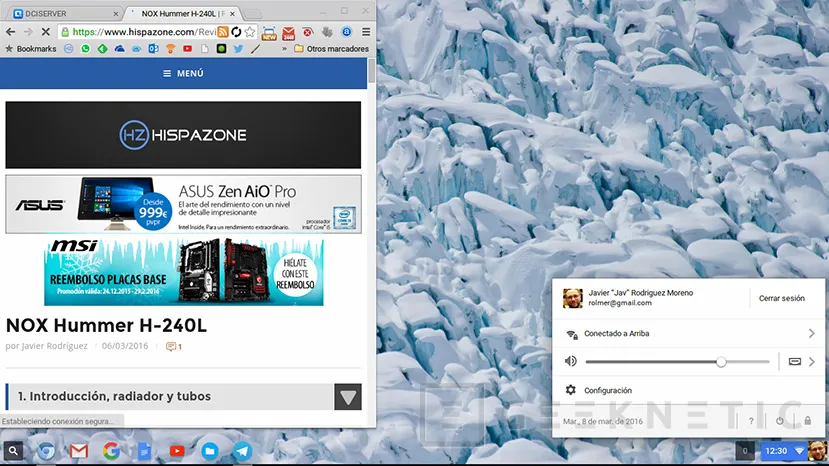
Con un cuidado soporte de las maquinas más clásicas de estos entornos para darles una nueva vida dentro del ecosistema Google. La empresa detrás de esta iniciativa era Neverware, fundada en 2011, y fue adquirida por Google en 2021 siendo sin duda CloudReady la base real del actual ChromeOS Flex abierto a entornos domésticos y profesionales, estos también con servicios de pago dedicados.
La esencia de ChromeOS Flex es abrir el soporte, a más maquinas, pero también concentrar esfuerzos en máquinas de referencia donde se incluye soporte oficial de larga duración. Un buen ejemplo son las Surface Pro de Microsoft, que encuentran en este sistema operativo más soporte del que nunca han tenido de la mano de Microsoft.
Como probar e instalar ChromeOS Flex
No necesitamos ningún hardware en especial pero está claro que cuanto más estándar menos problemas tendremos con conectividad inalámbrica, como Wifi o Bluetooth, o drivers gráficos. Todo esto cuenta, pero lo cierto es que la base de soporte de ChromeOS Flex ha mejorado muchísimo con los años. Ahora es raro que algo no te funcione de la forma adecuada, aunque siempre tendremos limitaciones con respecto a maquinas “originales” como el acceso al subsistema Linux o a la instalación de aplicaciones Android.
Para instalarlo debemos tener a mano un pendrive, de 16GB y a poder ser algo rápido, sobre todo en lectura, para que el inicio e instalación sean rápidos y eficientes. La preparación del pendrive requiere de otro ordenador, con Chrome, porque el creador de las unidades es una aplicación o “addon” de este navegador de Google.
Primero abrimos Chrome, vamos a este enlace, para instalar el recuperador de máquinas Chromebook:
- Añadimos la extensión del navegador y la ejecutamos.
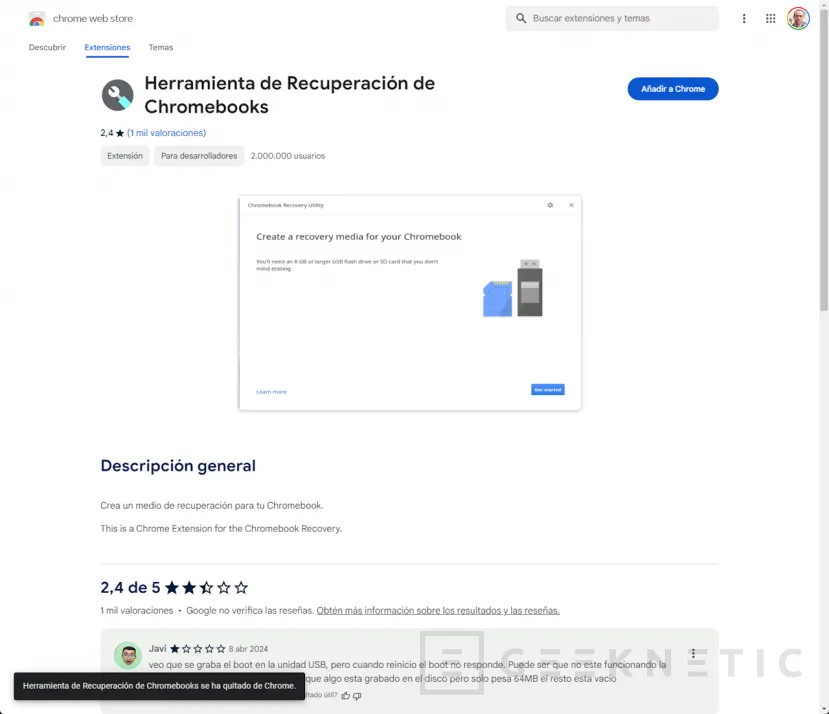
- Damos al botón de empezar
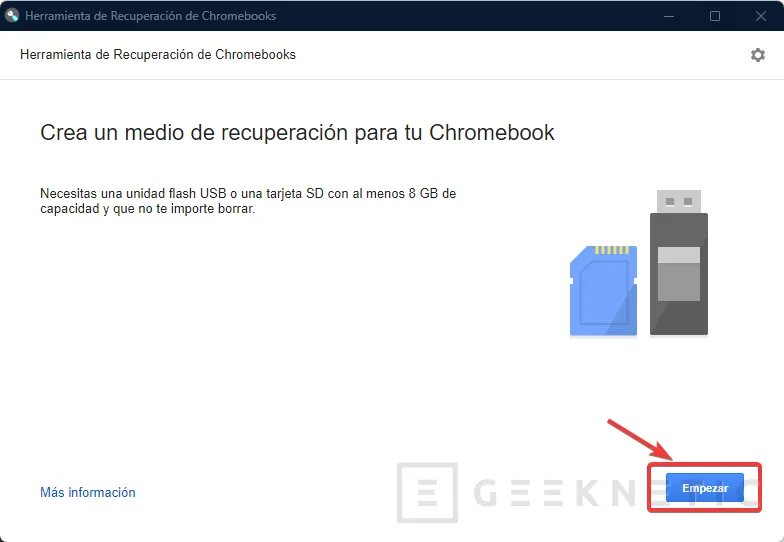
- Ahora seleccionamos el modelo de una lista
- Fabricante Google ChromeOS Flex
- Producto ChromeOS Flex
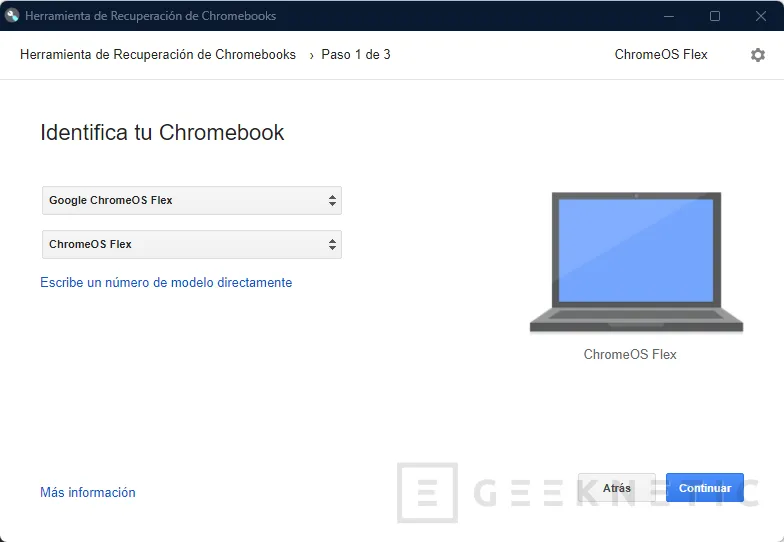
- Pinchamos en continuar
- Seleccionamos la unidad USB que hemos conectado al PC
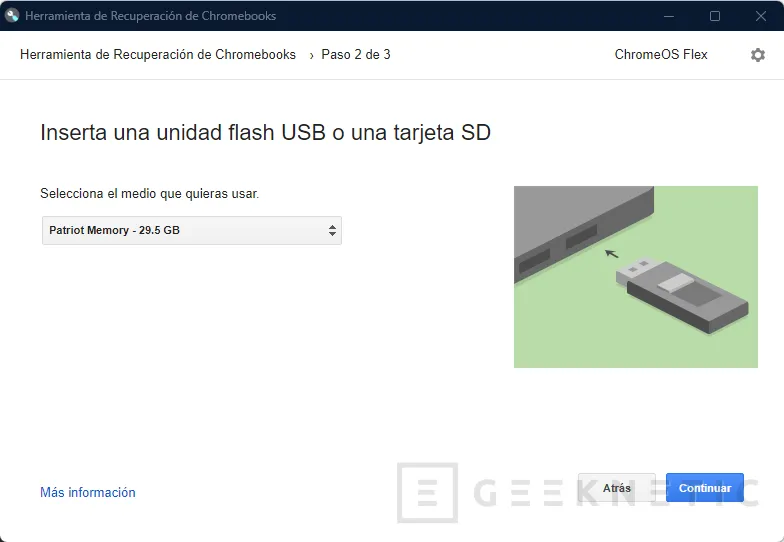
- Continuar y seleccionamos la versión estable, la primera.Clicamos en el botón “Crear ahora”.
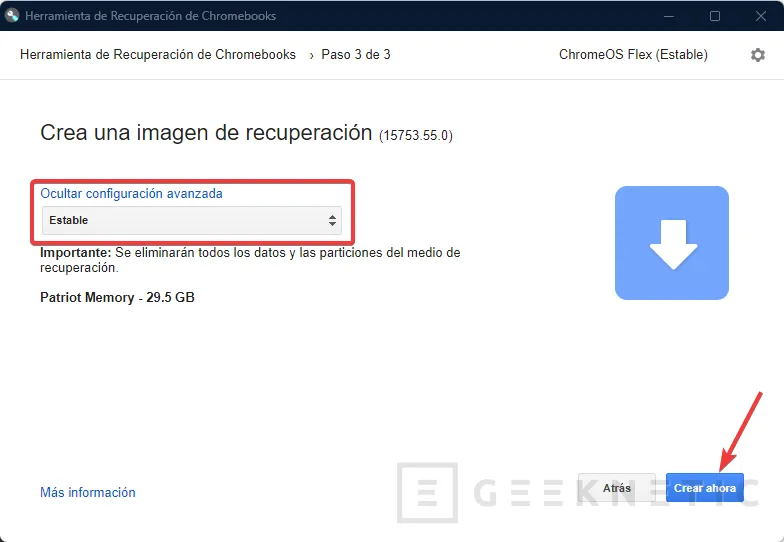
- Esperamos a que el proceso descargue y termine de configurar la unidad USB, esto tarda unos minutos.
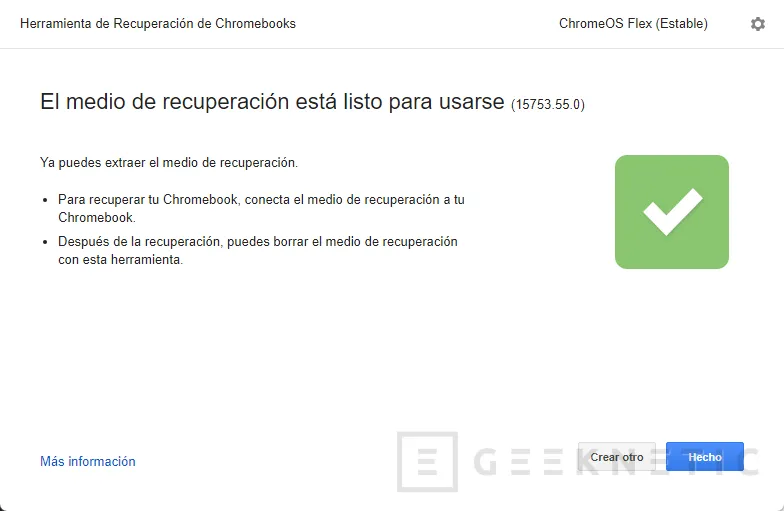
Como probar e instalar en la máquina de destino
ChromeOS Flex se puede ejecutar sin instalar localmente en el ordenador de destino, así podemos probar el funcionamiento antes de formatear el ordenador de destino con este nuevo sistema operativo.
Lo primero a tener en cuenta es precisamente que perderemos los datos de esa máquina que queremos recuperar, haced un backup de lo importante, y que, aunque sea una maquina antigua y el objetivo es darle nueva vida, sin duda este sistema operativo va sensiblemente mejor en unidades SSD, del tipo que sea, y con un mínimo de 4GB de RAM. Para mí son los mínimos para tener una experiencia satisfactoria y creo que actualmente con una inversión mínima podemos alcanzar estas mejoras en máquinas que sean ampliables. Y también podemos encontrar máquinas de segunda mano, que son perfectas para este sistema, algunas con soporte oficial hasta 2026 como puede ser la Surface Pro 3 de Microsoft, un 2 en 1 lanzado al mercado en 2014.
Para ejecutar la prueba del sistema tenemos que configurar el ordenador para que arranque desde el USB. Una tarea fácil, configurando adecuadamente la bios del sistema.
- Arrancamos desde USB
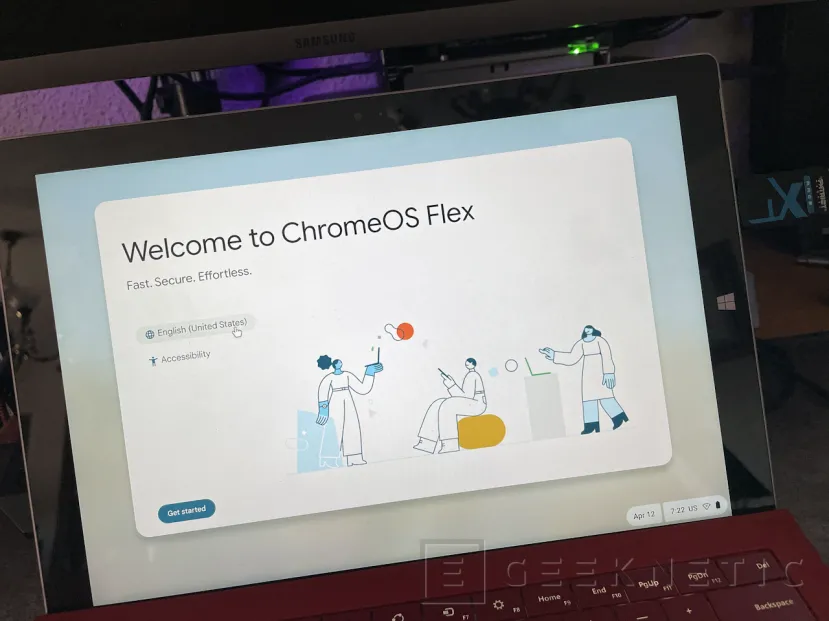
Elegimos si ejecutar desde el pendrive o instalar
ChromeOS Flex permite la ejecución desde el pendrive, con algunas limitaciones como la posibilidad de instalar aplicaciones de Android o de ejecutar el subsistema Linux y además el rendimiento es mucho menor, aunque esto también dependerá del interfaz USB y de la unidad USB de nuestro ordenador.
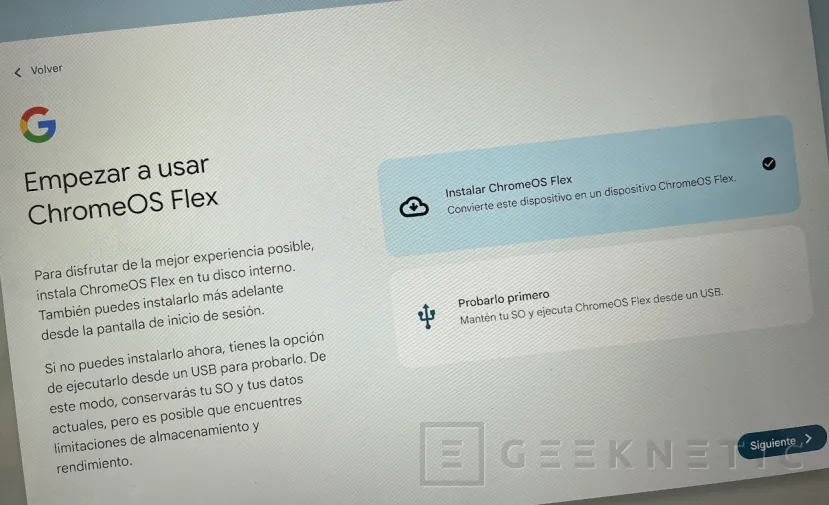
La instalación la podemos hacer en cualquier momento, hay un menú para ello en el inicio de sesión y nuestras configuraciones de perfil se mantienen, aunque lo usemos desde el pendrive. Puede ser una buena opción para tener un sistema operativo “online” en cualquier ordenador donde se nos permita arrancar y cambiar el arranque a unidades USB.
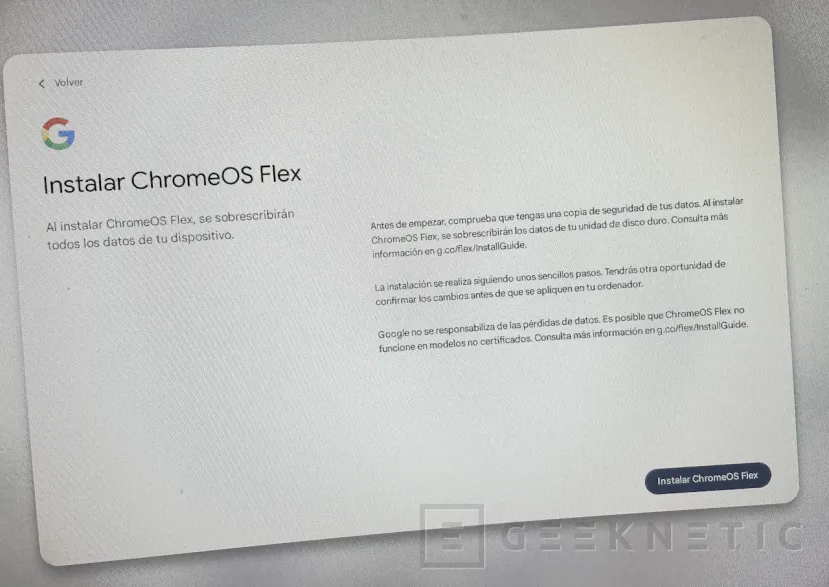
La instalación solo tiene un paso, dar al botón de instalar y confirmar. No nos pregunta si queremos confirmar el borrado de datos de la unidad principal del ordenador así que debemos tener esto presente para evitar sustos con nuestros datos. Si los necesitamos, hay que hacer una copia antes.

Mi experiencia en una Surface Pro 3 y un Intel Compute Stick M3-6Y30
Actualmente yo uso este sistema operativo de forma nativa en dos ordenadores antiguos diferentes. La Surface Pro 3 de Microsoft, de 2014, con 8GB de RAM y 256 de almacenamiento. Esta unidad tiene soporte oficial por parte de Google para ChromeOS Flex hasta finales de 2026 así que aún le quedan dos años donde el cuidado, las actualizaciones y la compatibilidad completa se garantizan.
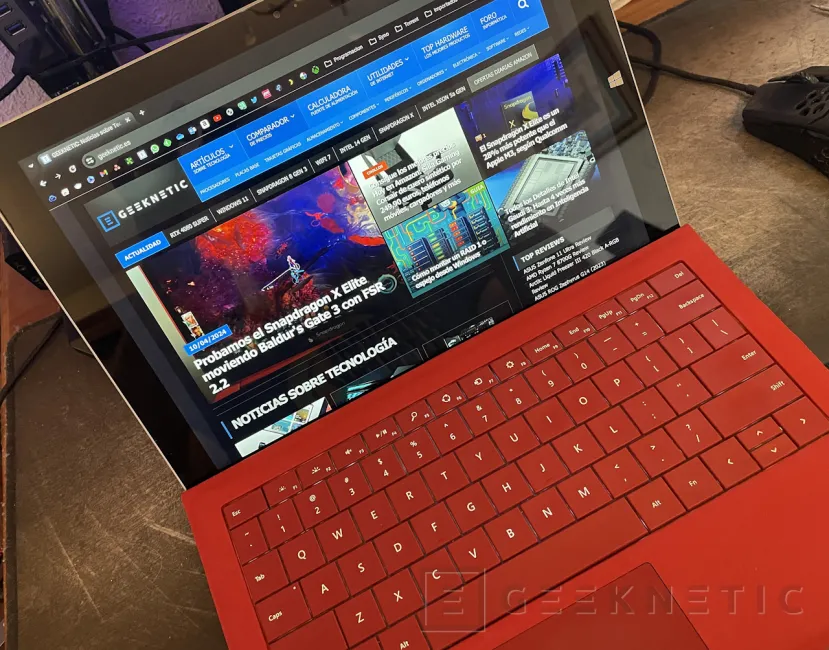
En este dispositivo todo funciona a la perfección, conexiones, conectividad inalámbrica, conectividad Bluetooth, la relación de aspecto de la pantalla está perfectamente configurada, además de sus capacidades táctiles y capacitivas, los periféricos compatibles como teclados y punteros también funcionan. El soporte es completo y sin fisuras. Con un Core i5 de cuarta generación, de 2 núcleos y 4 hilos y 8GB de RAM la verdad es que el comportamiento es inmejorable.
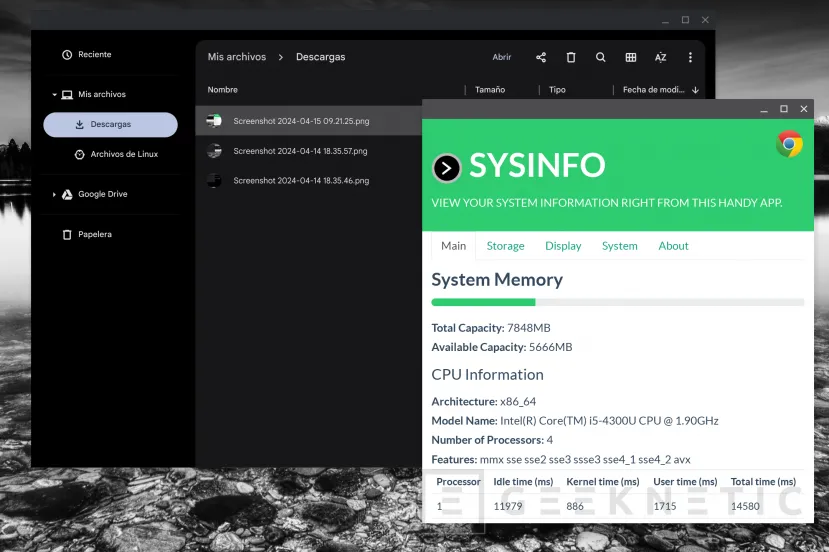
La carga del sistema es muy rápida, entra en suspensión y enciende cerrando el teclado, soporta todas las teclas de función, configura el teclado en pantalla o el físico según conectamos este último o no, no hay ningún tipo de problemas y el rendimiento es más que adecuado. No se me ocurre mejor forma que darla una nueva vida a este 2 en 1 que ya compre de segunda mano hace unos cuantos años por muy poco dinero.
Ahora lo usamos toda la familia como ordenador auxiliar cada uno con su perfil de Google, incluidos perfiles de menores perfectamente gestionados con los controles parentales de Google Family. Podemos también instalar el subsistema de desarrollo Linux, para ejecutar cualquier aplicación Linux o también instalar aplicaciones para Android, no hay ninguna limitación funcional entre el funcionamiento de ChromeOS en esta unidad comparado con otros Chromebook.
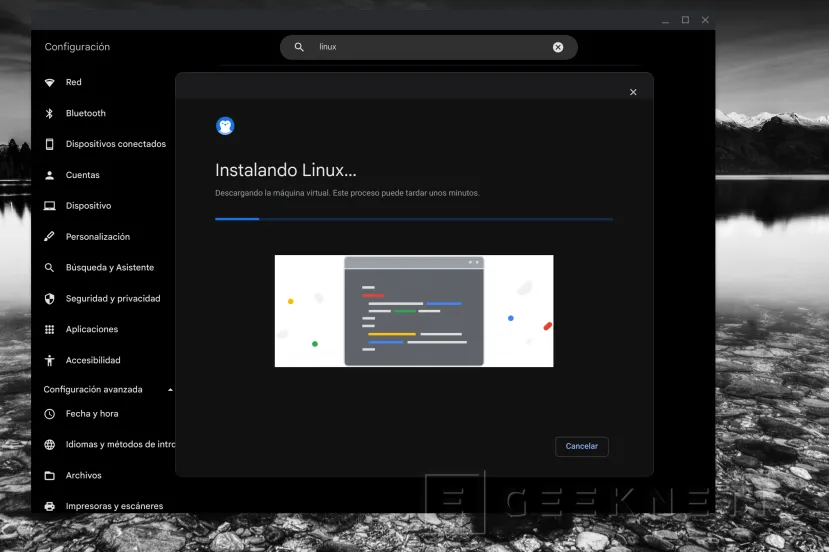
En cuanto al otro PC donde lo tengo instalado, que también le ha dado una nueva vida, es un Compute Stick de Intel con procesador M3-6Y30 de dos núcleos y cuatro hilos. Este PC tiene 4GB de RAM y 64GB de almacenamiento y su procesador es sensiblemente más lento que el Core i5 de la Surface Pro 3.
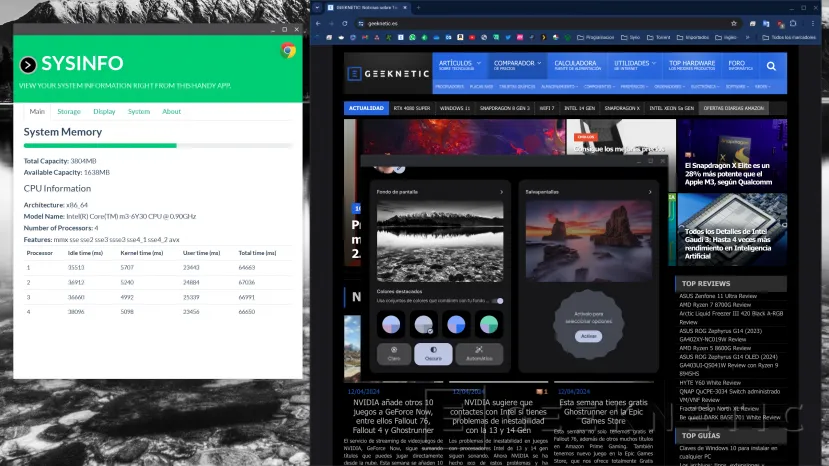
En este ordenador, que ya no estaba soportado por Windows 11, por limitaciones de procesador, ChromeOS Flex es otro soplo de aire fresco para que se pueda seguir usando como un PC perfecto para usar en el televisor, aunque no soporta 4k a 60Hz, o para salir del paso en cualquier momento ya que podemos alimentarlo por USB y solo requiere de un puerto HDMI cualquiera para funcionar.

Todo funciona también a la perfección, todos los puertos, WiFi, Bluetooth, conectividad de pantalla y la carga es rápida y ágil. Sus 4GB de RAM son sin duda una limitación pero este sistema operativo está pensando precisamente para maquinas con perfiles similares, poco almacenamiento porque se busca más el almacenamiento online y aplicaciones en la nube, y una cantidad de RAM limitada porque los procesos en ejecución se van a concentrar en el uso del navegador.
En mi caso sin duda doy más uso a la Surface Pro 3, el cambio de Windows 10, última versión soportada, a ChromeOS Flex ha sido una revolución y además la familia esta habituada a este sistema operativo, que lo usan en el entorno educativo, así que la adaptación ha sido perfecta y te hace sentir bastante orgulloso de poder seguir usando con agilidad un hardware que ya va para los diez años, impensable en el mundo del PC.
Fin del Artículo. ¡Cuéntanos algo en los Comentarios!











